-
-
Webアプリケーション「NeoRun」は、パソコンなどを経由してWristableGPS本体で計測したデータをアップロードし、
ランニングの軌跡、距離、速度、心拍数、消費カロリーなどを管理できます。
ここでは、アップロード済み計測データの走行軌跡(走行経路)を地図画面上で確認する方法と、
その際の注意点を説明します。
- NeoRunが表示できない場合は、こちらをご参照ください。

- 走行軌跡を確認する方法
- 走行軌跡が確認できない場合
1.走行軌跡を確認する方法
NeoRunにログインすると、「ダッシュボード」の画面になります。
画面上のタブメニューから「ワークアウト」をクリックします。 |
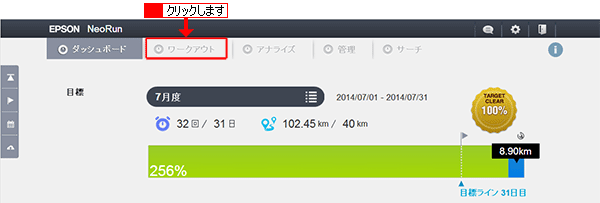
| 最新のワークアウトのリストが表示されますので、マップ表示させたいワークアウトを選んでクリックします。 |
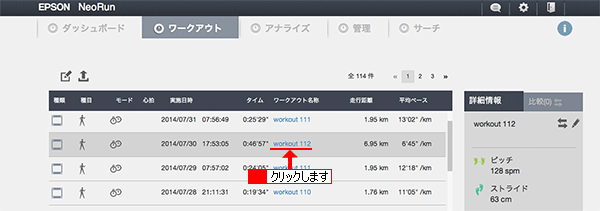
| 該当のワークアウトの詳細が表示されますので、グラフエリアの地図の「+」をクリックします。 |
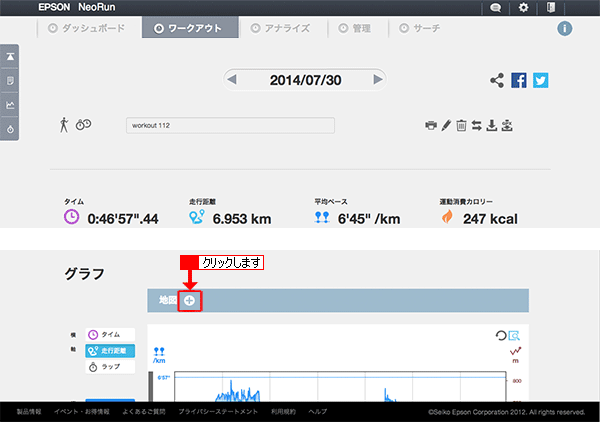
地図が表示されます。
地図上には、スタート地点、ラップ地点、ゴール地点、走行ルートが表示されます。 |
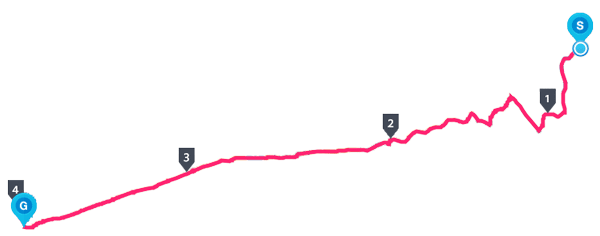
地図エリア右端の をクリックすると、地図エリアが拡大縮小します。 をクリックすると、地図エリアが拡大縮小します。 |
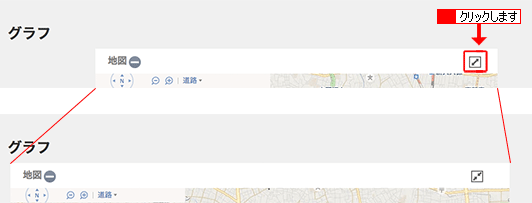
2.走行軌跡が確認できない場合
GPS測位の仕方や計測データのアップロード方法より、走行軌跡が確認できない場合があります。
以下の確認点をご参照ください。
2-1.GPS測位スキップ機能を利用。または、屋内や建物などが多い環境での計測
GPS測位スキップモードでは、GPS測位が完了する前に計測することができるため、
GPS測位完了前の走行軌跡は記録されず、測位完了後の走行軌跡が地図画面に表示されます。
計測開始から計測終了までの期間にGPS測位が一度も成功していない場合、 移動ルートが記録されていないため
地図表示が無効となります。
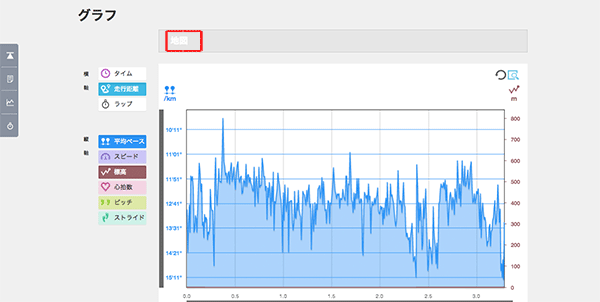
2-2.インドアモードでの計測
インドアモードではGPS測位を行いません。移動ルートが記録されないため地図表示が無効になります。
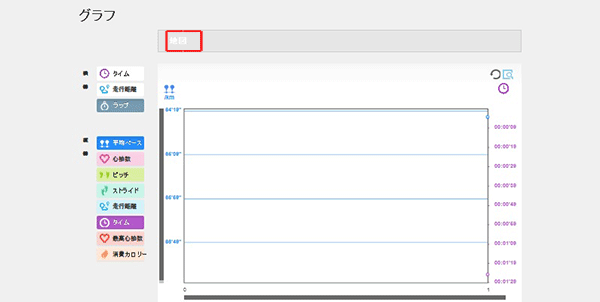
インドアモードは、時計画面から「C」ボタン長押し、または
GPS測位失敗時に「インドア」を選択したときに移行します。

2-3.スマートフォンからのデータアップロード
スマートフォンを経由した計測データのアップロードは、「概要データ」と「詳細データ」の2段階で行いますが、
「概要データ」は、走行軌跡がアップロードされていないため、地図画面が表示されません。
「概要データ」には、計測データに

アイコンが表示されます。
走行軌跡を確認する場合は、「詳細データ」をアップロードしてください。
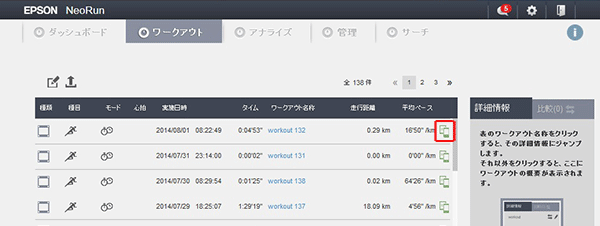
この時点では、まだ概要データのみです。
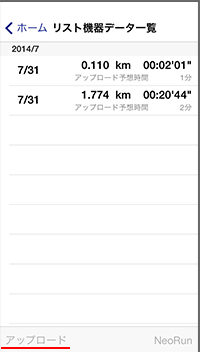
詳細データをアップロードするには、ワークアウトをひとつずつ選択し、「アップロード」をタップします。
画面イメージはiPhoneでの操作のものです。
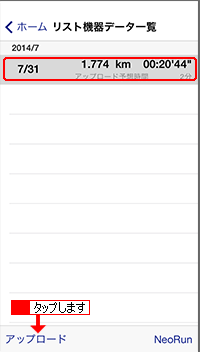
上記操作に関するマニュアル「スマートフォン活用ガイド」は、
こちらからダウンロードできます。
| WristableGPS |
MZ-500,MZ-500L,MZ-500MS,MZ-500Y,SF-110,SF-120,SF-310,SF-510,SF-710,SF-720,SF-810,SF-850,SS-300,SS-500,SS-700 |